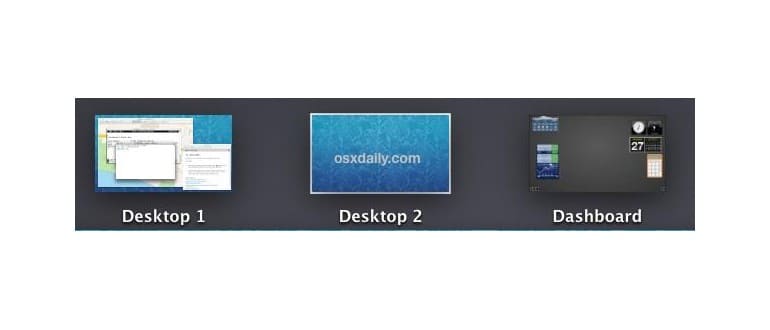Dashboard è una funzionalità amata e spesso sottovalutata di Mac OS X, che ti consente di accedere rapidamente a una miriade di widget utili. Questi offrono informazioni come meteo, conversione delle unità, dizionario, orologi mondiali e tutte le altre utilità che hai configurato. Con le versioni più recenti di OS X, Dashboard è diventato uno spazio dedicato, un desktop virtuale a sé stante che si sovrappone ad altre app e spazi a schermo intero. Fino a OS X Mavericks, Dashboard si trovava esclusivamente all’estrema sinistra di Spaces all’interno di Mission Control. Ma ora, a partire da OS X 10.9, puoi spostare Dashboard in una nuova posizione spaziale, proprio come qualsiasi altro desktop o app a schermo intero:
- Apri Mission Control, che generalmente puoi attivare con un gesto di scorrimento a tre dita su un trackpad o un Magic Mouse, oppure premendo il tasto F3
- Fai clic e tieni premuto sullo spazio «Dashboard» e trascinalo nella nuova posizione desiderata
Hai la libertà di posizionare Dashboard tra gli spazi desktop esistenti, le app a schermo intero oppure all’estremità destra o sinistra (impostazione predefinita).
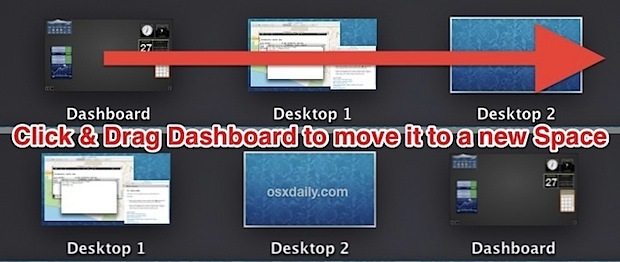
Quando cambi la posizione di Dashboard, questo influenzerà la sua visualizzazione quando transiti tra Spaces desktop e app a schermo intero. Questo è valido sia che tu utilizzi gesti di scorrimento che altri metodi per navigare tra le app. Se sei abituato a un flusso di lavoro specifico, cambiare la posizione di Dashboard in Mission Control potrebbe non essere la scelta più vantaggiosa.
È importante notare che questa modifica non avrà effetto se usi Dashboard al di fuori di Mission Control; in altre parole, se lo utilizzi da solo e non come uno spazio dedicato. Personalmente, preferisco quest’ultima opzione, con Dashboard sovrapposto alla parte superiore dello schermo del desktop, consentendo un accesso immediato a informazioni come orari internazionali, meteo e dizionario. Certo, è una questione di preferenze, ma per me è il modo più rapido per ottenere ciò di cui ho bisogno. Tuttavia, per chi preferisce utilizzare Dashboard come uno spazio dedicato, questo trucco può rivelarsi molto utile. Grazie a Pete R. per il suggerimento!
Novità nel 2024: Ottimizza la tua esperienza Dashboard
Nel 2024, con l’evoluzione di macOS, ci sono nuove funzionalità che possono migliorare ulteriormente la tua esperienza con Dashboard. Le ultime versioni ora supportano widget interattivi che possono essere personalizzati secondo le esigenze individuali, rendendo Dashboard non solo un luogo per informazioni, ma anche un centro di controllo per le tue attività quotidiane.
Inoltre, la sincronizzazione con i tuoi dispositivi iOS è stata potenziata, permettendoti di ricevere aggiornamenti in tempo reale direttamente sul tuo Mac. Questo significa che le informazioni come il meteo o gli eventi del calendario sono sempre aggiornate e accessibili con un semplice sguardo. Non dimenticare di esplorare le nuove opzioni di personalizzazione, che ti permetteranno di organizzare i tuoi widget in modo che riflettano meglio le tue priorità quotidiane.
Infine, considera l’idea di sperimentare con le scorciatoie da tastiera per navigare rapidamente tra i vari spazi. Questo può davvero incrementare la tua produttività e rendere l’uso di Dashboard ancora più fluido e intuitivo. Con queste novità, Dashboard si sta affermando come uno strumento indispensabile per ogni utente Mac nel 2024.